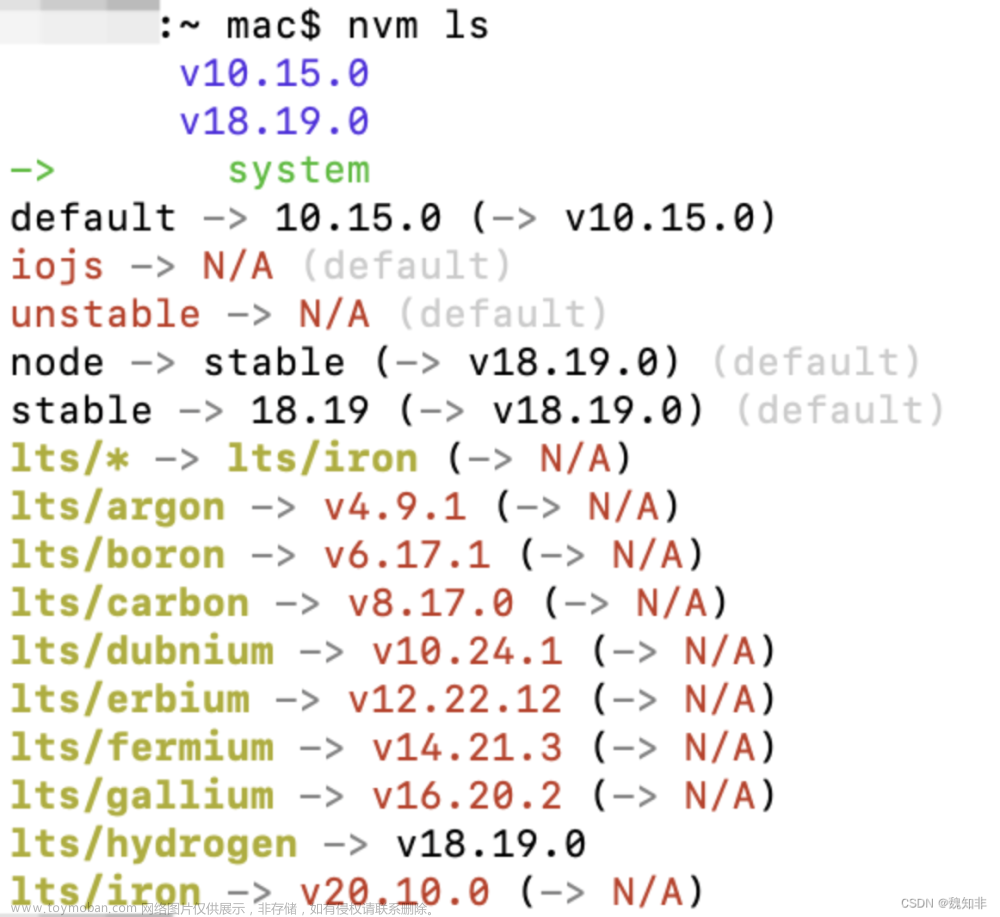背景:在实际项目开发中,不同的项目我们往往需要用到不同版本的node做支持,并且需要根据项目需要切换,以下就是常用的命令行。
Mac下使用n去安装多个指定版本的Node.js,并使用命令随时切换。
1.全局安装n
npm install -g n2.指定版本的Node安装
sudo -E n 16.17.03.查看已经安装的Node
n list4.删除指定版本的Node
n rm 11.0.05.Node版本切换
sudo n
# 上下箭头选择版本, 回车即可6.查看当前Node和npm版本文章来源:https://www.toymoban.com/news/detail-522469.html
node -v
npm -v以上就是MAC下常用的关于Node的命令,希望对你有所帮助,更多命令可以评论区留言共享,谢谢!文章来源地址https://www.toymoban.com/news/detail-522469.html
到了这里,关于MAC安装多个版本node命令的文章就介绍完了。如果您还想了解更多内容,请在右上角搜索TOY模板网以前的文章或继续浏览下面的相关文章,希望大家以后多多支持TOY模板网!